|
PHIL  Ringrazio Saturnella per avermi permesso di tradurre i suoi tutorial. 
qui puoi trovare qualche risposta ai tuoi dubbi. Se l'argomento che ti interessa non è presente, ti prego di segnalarmelo. Questo tutorial è una creazione di Saturnella e non può essere copiato su altri siti nè essere offerto per il download. Lo stesso vale per la mia traduzione. E' anche proibito togliere il watermark dal materiale; rispettiamo il lavoro dei creatori di tubes, senza i quali non potremmo creare tutorials. Il tutorial è stato scritto con CorelX16, ma può essere eseguito anche con le altre versioni di PSP. Secondo la versione utilizzata (anteriore a PSP X) potresti ottenere dei risultati differenti. Vedi la mia scheda riguardante le funzioni Rifletti>Capovolgi nelle nuove versioni di PSP qui Per tradurre questo tutorial ho usato PSP X. Occorrente: Materiale qui Per i tubes grazie Gina e Thafs. (in questa pagina trovi i links ai loro siti). Filtri in caso di dubbi, ricorda di consultare la mia sezione filtri qui Filters Unlimited 2.0 qui Mehdi - Wavy Lab 1.1 qui Mura's Meister - Perspective Tiling qui Teph's Trick - Slide X 50% qui VanDerLee - Unplugged-X qui Ap 01 [Innovations] - Lines SilverLining qui Flaming Pear - Flood qui AAA Frames - Foto Frame qui Toadies - Sucking Toad Bevel II.2 qui  non esitare a cambiare modalità di miscelatura e opacità secondo i colori utilizzati. Apri il font e minimizzalo. Lo troverai nella lista dei font disponibili quando ti servirà. Con i nuovi sistemi operativi questo non è più possibile. Per utilizzare un font, occorre copiarlo nella cartella Font di Windows. Metti le selezioni nella cartella Selezioni. 1. Imposta il colore di primo piano con #144259, e il colore di sfondo con il colore #8a9e56. 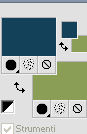 Apri una nuova immagine trasparente 900 x 550 pixels. Effetti>Plugins>Mehdi - Wavy Lab 1.1. Questo filtro lavora con i colori impostati nella paletta dei materiali. Il primo è il colore di sfondo, il secondo è il colore di primo piano; cambia il terzo colore con il colore bianco e mantieni il quarto colore creato dal filtro (#4f7057). 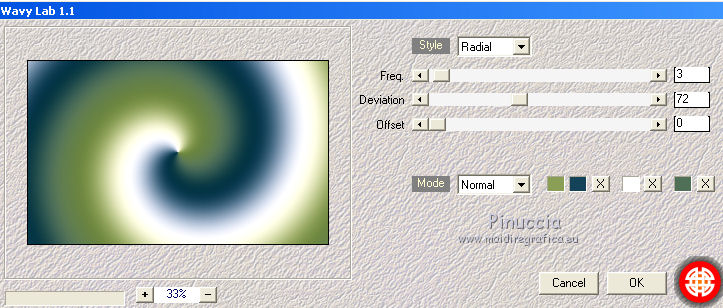 Regola>Sfocatura>Sfocatura gaussiana - raggio 50.  2. Livelli>Nuovo livello raster. Selezione>Seleziona tutto. Apri l'immagine 1775-abstrait-Wallfizz.jpg e vai a Modifica>Copia. Torna al tuo lavoro e vai a Modifica>Incolla nella selezione. Selezione>Deseleziona. Cambia la modalità di miscelatura di questo livello in Luce diffusa, o secondo i tuoi colori. 3. Effetti>Effetti di bordo>Aumenta di più. 4. Effetti>Effetti di immagine>Motivo unico, con i settaggi standard.  Livelli>Unisci>Unisci visibile. 5. Livelli>Duplica. Effetti>Plugins>Toadies - Sucking Toad,Bevel II.2. 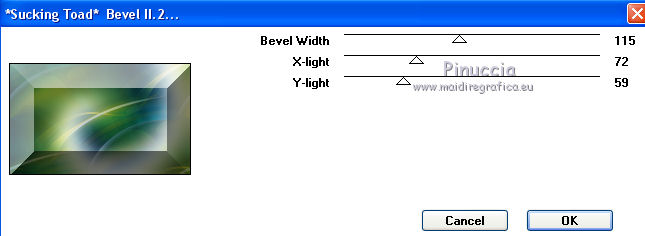 6. Effetti>Effetti di immagine>Motivo unico, preset Intermittente diagonale, o trascrivi i settaggi che vedi nella schermata.  7. Livelli>Duplica. Immagine>Rifletti. Immagine>Capovolgi. Abbassa l'opacità di questo livello al 50%. Livelli>Unisci>Unisci giù. 8. Effetti>Effetti di immagine>Motivo unico, con i settaggi precedenti, ancora in memoria. Cambia la modalità di miscelatura di questo livello in Luminanza. 9. Livelli>Duplica. Effetti>Plugins>Filters Unlimited 2.0 - Tile et Mirror - Quadrant Mirror. 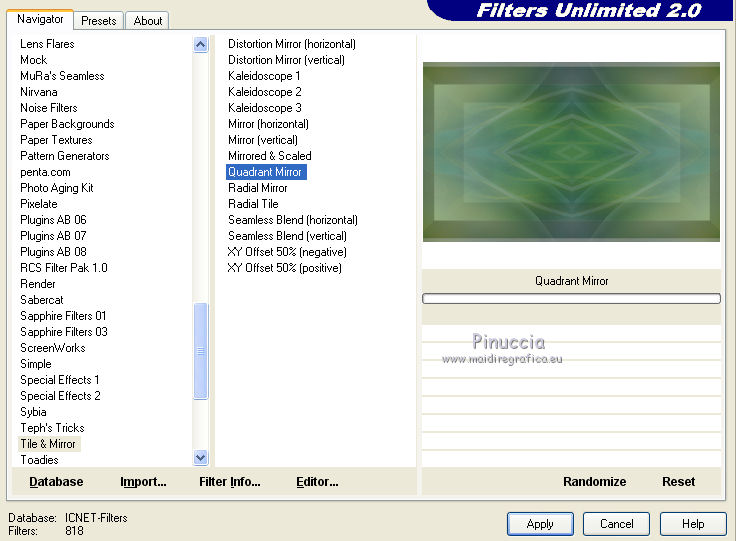 10. Effetti>Plugins> Mura Meister’s - Perspective Tiling. 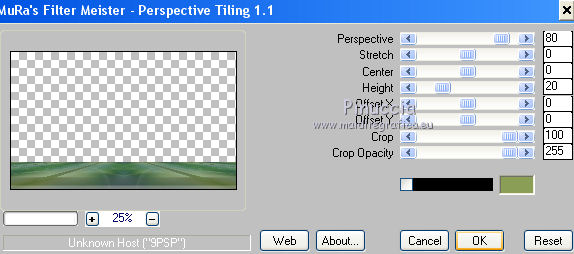 Per il mio esempio, ho portato il livello, leggermente discostato dal bordo, fino in fondo: Tasto K per attivare lo strumento Puntatore  o D se stai usando PSP 9 per attivare lo strumento Deformazione  e tira il nodo centrale inferiore fino al bordo 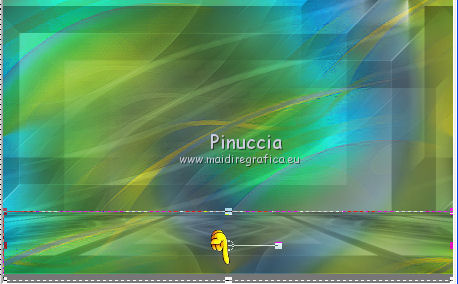 11. Effetti>Effetti 3D>Sfalsa ombra.  12. Attiva nuovamente il livello sottostante. Effetti>Plugins>Teph’s Tricks,Slide X 50%. Risultato. 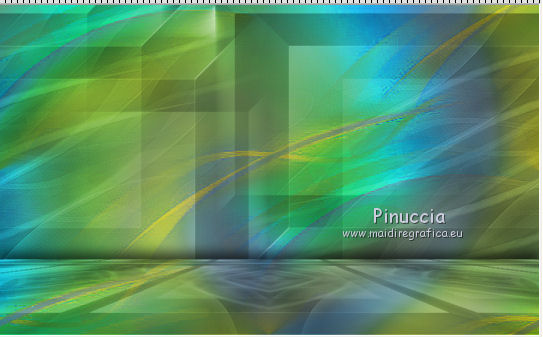 13. Apri il tube sat_deco1 e vai a Modifica>Copia. Torna al tuo lavoro e vai a Modifica>Incolla come nuovo livello. Lascialo come sta. E' al suo posto. Cambia la modalità di miscelatura di questo livello in Luce netta, e abbassa l'opacità al 40%. 14. Attiva ancora il livello sottostante.  Selezione>Carica/Salva selezione>Carica selezione da disco. Cerca e carica la selezione sat_phil1. 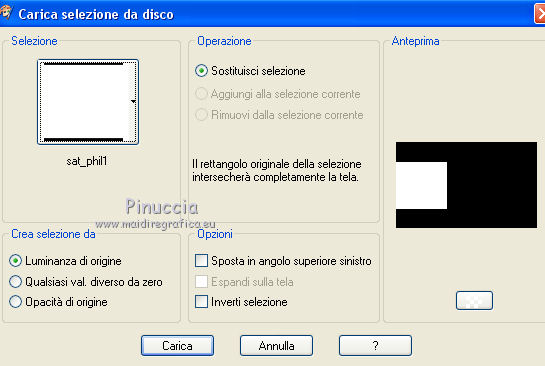 Selezione>Innalza selezione a livello. Mantieni selezionato. 15. Apri il tube del paesaggio di Thafs, e vai a Modifica>Copia. Torna al tuo lavoro e vai a Modifica>Incolla come nuovo livello. Immagine>Ridimensiona, al 70%, tutti i livelli non selezionato. Sposta  il tube nell'area selezionata, il tube nell'area selezionata,lasciando visibile la parte che preferisci. 16. Selezione>Inverti. Premi sulla tastiera il tasto CANC  17. Di nuovo Selezione>Inverti. Livelli>Unisci>Unisci giù. Effetti>Plugins>AAA Frames - Foto Frame.  Selezione>Deseleziona. 18. Effetti>Effetti di riflesso>Specchio rotante.  19. Immagine>Ridimensiona, al 90%, tutti i livelli non selezionato. 20. Effetti>Effetti di immagine>Scostamento. 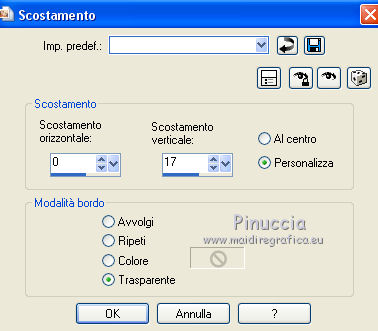 21. Livelli>Duplica. Regola>Sfocatura>Sfocatura gaussiana - raggio 50.  22. Effetti>Effetti di trama>Mosaico di vetro.  Effetti>Effetti di bordo>Aumenta. Cambia la modalità di miscelatura di questo livello in Indebolisci. Livelli>Disponi>Sposta giù. 23. Apri il tube sat_deco2 e vai a Modifica>Copia. Torna al tuo lavoro e vai a Modifica>Incolla come nuovo livello. Spostalo  in alto contro il bordo. in alto contro il bordo. 24. Effetti>Effetti 3D>Sfalsa ombra.  Cambia la modalità di miscelatura di questo livello in Indebolisci, o secondo i tuoi colori. 25. Attiva nuovamente il livello copia di Uniti (il secondo livello dal basso). 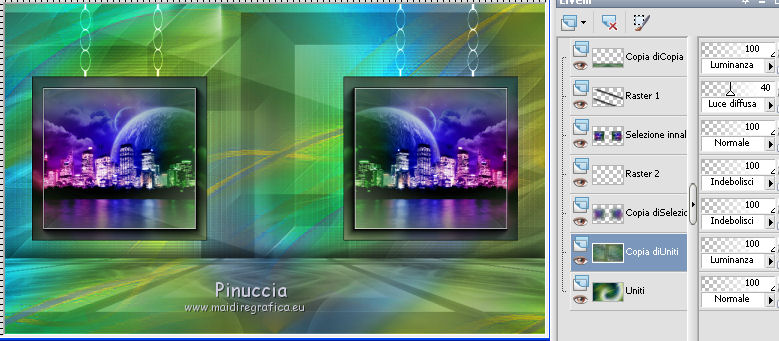 Effetti>Plugins>Filters Unlimited 2.0 - Tile and Mirror - Quadrant Mirror. 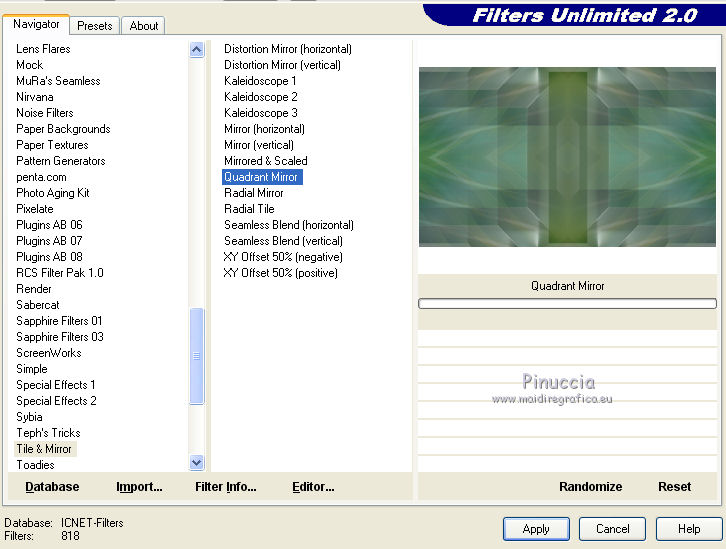 26. Selezione>Carica/Salva selezione>Carica selezione da disco. Cerca e carica la selezione sat_phil2. 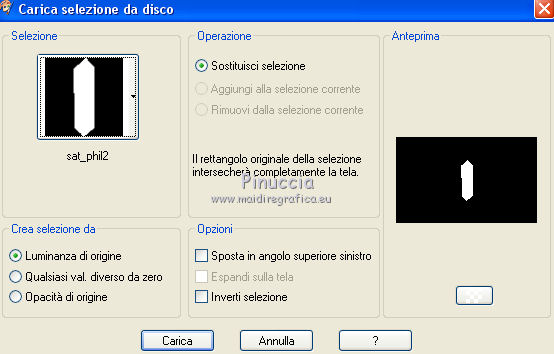 27. Effetti>Plugins>AP 01 Innovations - Lines SilverLining. 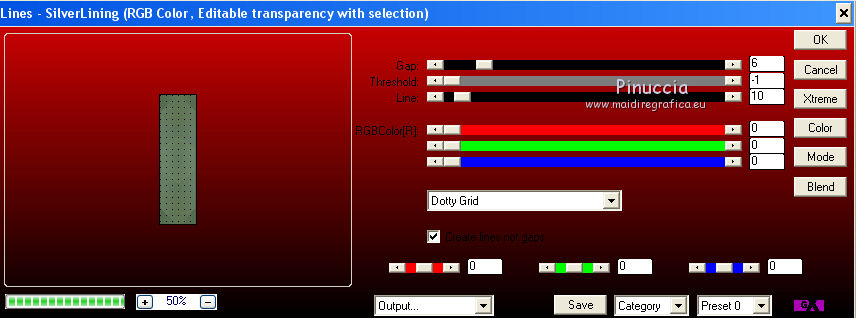 Selezione>Innalza selezione a livello. 28. Effetti>Effetti 3D>Sfalsa ombra.  Selezione>Deseleziona. 29. Effetti>Plugins>VanDerLee - Unplugged-X - Defocus. 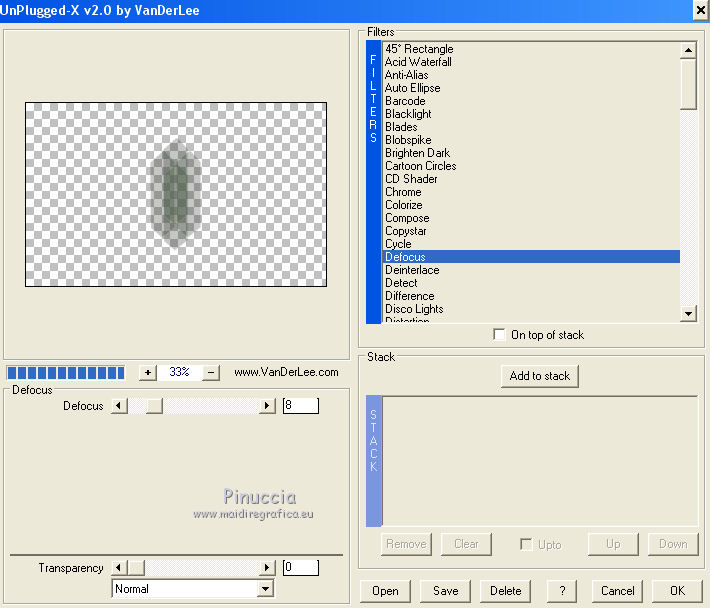 Effetti>Effetti di bordo>Aumenta. Cambia la modalità di miscelatura di questo livello in Indebolisci, o secondo i tuoi colori. Livelli>Disponi>Sposta su. 30. Attiva il livello superiore. Apri il tube di Gina e vai a Modifica>Copia. Torna al tuo lavoro e vai a Modifica>Incolla come nuovo livello. Immagine>Ridimensiona, all'80%, tutti i livelli non selezionato. Regola>Messa a fuoco>Metti a fuoco. Sposta  il tube a destra. il tube a destra.31. Effetti>Effetti 3D>Sfalsa ombra.  32. Apri il tube déco-boules 6xsd4av8 e vai a Modifica>Copia. Torna al tuo lavoro e vai a Modifica>Incolla come nuovo livello. Immagine>Ridimensiona, al 60%, tutti i livelli non selezionato. Sposta  il tube in basso a sinistra. il tube in basso a sinistra. 33. Effetti>Plugins>Flaming Pear - Flood. 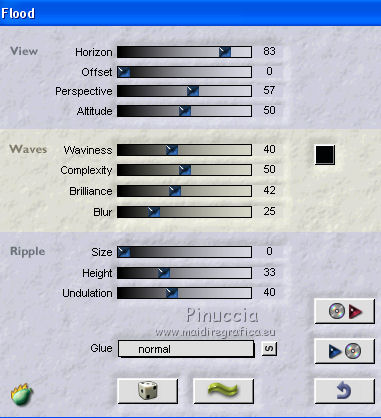 34. Attiva il livello di sfondo. Modifica>Copia. 35. Immagine>Aggiungi bordatura, 1 pixel, simmetriche, con il colore scuro. Immagine>Aggiungi bordatura, 3 pixels, simmetriche, con il colore chiaro. Immagine>Aggiungi bordatura, 1 pixel, simmetriche, con il colore scuro. Immagine>Aggiungi bordatura, 50 pixels, simmetriche, con il colore bianco. 36. Attiva lo strumento Bacchetta magica  e clicca nel bordo bianco per selezionarlo. Modifica>Incolla nella selezione. 37. Effetti>Plugins>Filters Unlimited 2.0 - Tile and Mirror - Quadrant Mirror. 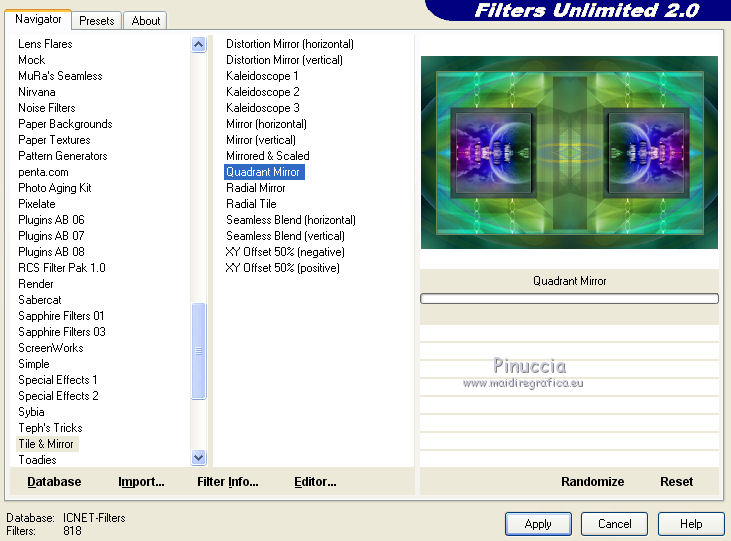 38. Effetti>Effetti di trama>Incannicciato con i settaggi standard, colore #555555.  39. Effetti>Plugins>AAA Frames - Foto Frame. 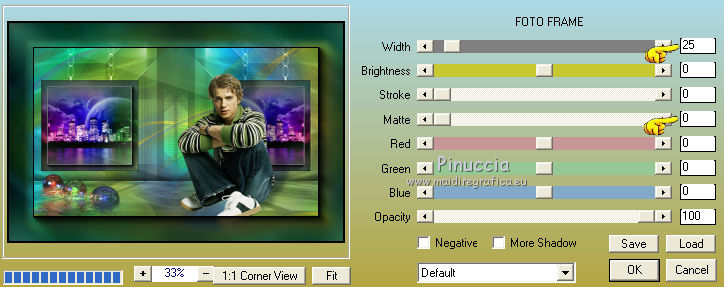 Selezione>Inverti. 40. Effetti>Effetti 3D>Sfalsa ombra.  Selezione>Deseleziona. 41. Apri il tube titre (se preferisci, scrivi un tuo testo - nel materiale il font usato per questo tube) (o scrivi un tuo testo) Modifica>Copia. Sposta  il testo dove preferisci, o vedi il mio esempio. il testo dove preferisci, o vedi il mio esempio.42. Aggiungi il tuo nome e/o il tuo watermark su un nuovo livello. Livelli>Unisci>Unisci tutto. 43. Immagine>Aggiungi bordatura, 1 pixel, simmetriche, con il colore nero. 44. Immagine>Ridimensiona, a 900 pixels di larghezza, tutti i livelli selezionato. Regola>Messa a fuoco>Maschera di contrasto.  Salva in formato jpg. Per questo esempio ho usato un tube di Rock   Se hai problemi o dubbi, o trovi un link non funzionante, o anche soltanto per dirmi che ti è piaciuto, scrivimi. 14 Novembre 2013 |